Como instalar e usar o Sublime Text Editor no Linux
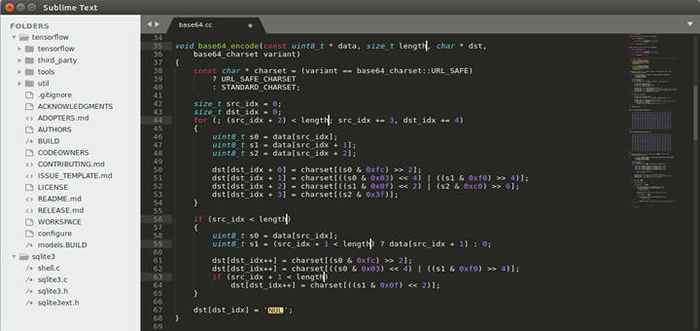
- 1258
- 206
- Spencer Emard
Ao falar sobre editores de texto e IDE, há sempre um debate interminável entre os programadores qual editor de texto/IDE é o melhor. Bem, a escolha é sempre pessoal; Vi pessoas que ficam com um único editor/IDE e algumas pessoas usando 2 a 3 editores/IDEs de cada vez. Depende da natureza do trabalho e do editor/IDE de recursos fornece.
Este artigo é sobre um editor de texto popular que se destaca por sua velocidade, interface de usuário atraente, simples de usar, suporte rico da comunidade e muito mais para dizer. Sim, isso é “Texto sublime”. Lançamento inicial em 2008 e escrito em C ++ e Python, Texto sublime é uma plataforma cruzada e altamente personalizável. No momento da redação deste artigo, a versão mais recente é 3.2.2.
Texto sublime O texto não é de código aberto nem gratuito, você precisa comprar uma licença única. Mas você tem a opção de usá -lo para avaliação e não há limite de tempo para comprar a licença.
Leia também: 27 Melhores Ides para programação ou editores de código -fonte no Linux
Instalando o editor sublime em sistemas Linux
Editor de texto sublime é plataforma cruzada, você pode usá-lo em sistemas Linux, Windows ou Mac. Para instalar Texto sublime 3 Em diferentes sabores do Linux, consulte as instruções abaixo.
Instale o sublime no Debian/Ubuntu
$ wget -qo - https: // download.sublimetext.com/sublimehq-pub.gpg | sudo apt-key add-$ sudo apt-get install apt-transport-https $ echo "Deb https: // download.sublimetext.com/apt/estável/"| sudo tee/etc/apt/fontes.lista.D/Sublime-Text.Lista $ sudo apt-get update $ sudo apt-get install sublime-text
Instale sublime no CentOS/RHEL
$ sudo rpm -v --import https: // download.sublimetext.com/sublimehq-rpm-pub.gpg $ sudo yum-config-manager --add-repo https: // download.sublimetext.com/rpm/stable/x86_64/sublime-text.repo $ sudo yum install-text sublime
Instale sublime no fedora
$ sudo rpm -v --import https: // download.sublimetext.com/sublimehq-rpm-pub.gpg $ sudo dnf config-manager --add-repo https: // download.sublimetext.com/rpm/stable/x86_64/sublime-text.repo $ sudo dnf install sublime-text
Depois que a instalação é concluída, você pode definir Editor de texto sublime Como seu editor de texto padrão, indo para preferir Formulários No menu Iniciar. estou usando Linux Mint 19.3, Dependendo do seu sabor do sistema operacional, você pode definir a opção padrão.
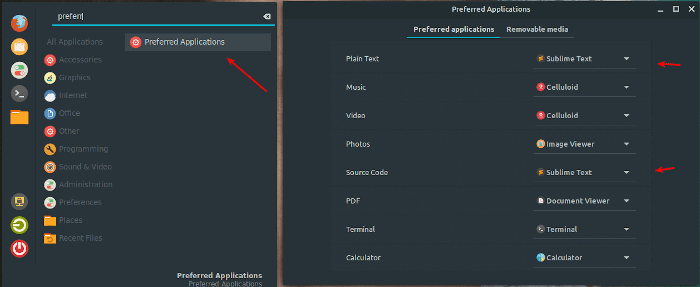 Defina o editor sublime como padrão
Defina o editor sublime como padrão Você também pode começar Editor de texto sublime Do terminal digitando:
$ subl
Instalar gerenciador de pacotes para editor sublime
Texto sublime Por padrão, não é enviado com recursos que o tornam poderoso. Ou você deseja pacotes para Desenvolvimento da Web front -end, Desenvolvimento de back -end, Script, Gerenciamento de configurações ferramentas, ou Base de dados você entendeu.
Informações relacionadas ao pacote podem ser encontradas no controle de pacotes. Para instalar pacotes, precisamos primeiro instalar “Controle de pacotes”, Que cuida do gerenciamento de pacotes (instale, ativar, remover, desativar, listar etc.) para sublime.
Imprensa "Ctrl + Shift + P““. Ele abrirá o palete de comando. Tipo "Instale o controle do pacoteE pressione DIGITAR.
 Instale o controle do pacote para sublime
Instale o controle do pacote para sublime Agora você pode começar a instalar pacotes, listar pacotes, remover ou desativar, etc ..
Imprensa "Ctrl + Shift + P”→ Palete de comando → “Pacote de tipo”→ Ele exibirá todas as opções que você pode usar para gerenciamento de pacotes.
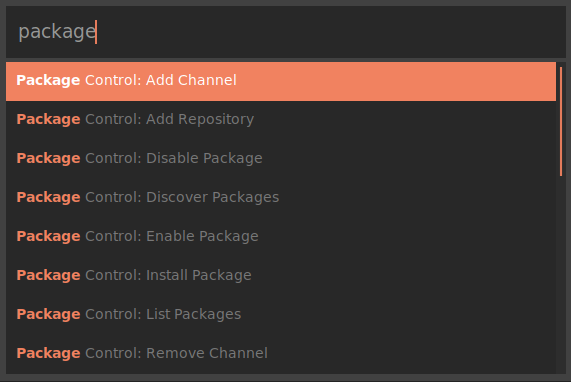 Lista de pacotes sublime
Lista de pacotes sublime Instale pacotes no sublime
Para instalar qualquer pacote Pressione “Ctrl + Shift + P”→ Palete de comando → “Instale o pacote”→“nome do pacote““.
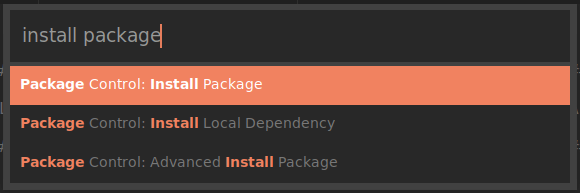 Instale o pacote para sublime
Instale o pacote para sublime Abaixo está a lista de pacotes que estaremos instalando e veremos como configurar as propriedades dos pacotes.
Aprimoramento da barra lateral
Este pacote oferece mais opções para lidar com arquivos e pastas. Depois de instalar sublime, você pode ir para “BARRA LATERAL”→ Clique com o botão direito do mouse → As opções serão exibidas. Então você pode instalar “Caminhões de barra lateral”E veja a diferença.
Para instalar aprimoramentos da barra lateral - comando palete [ Ctrl + Shift + P ] → Instale o pacote → Anchonete de Baça Lateral.
Temas
O sublime nos dá a opção de alterar a interface do usuário e o esquema de cores da sintaxe. O esquema de cores definirá as cores de sintaxe para o nosso código enquanto Tema vai mudar a aparência da interface do usuário.
Estou usando "PREDAWN" tema. Você pode escolher o que você se sentir melhor. Você pode verificar os temas disponíveis no controle de pacotes/temas.
Para instalar um tema - Palete de comando [[ Ctrl + Shift + P ] → Instale o pacote → Predwan.
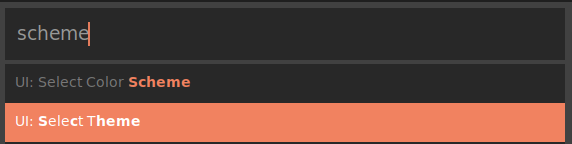 Instale o tema no sublime
Instale o tema no sublime Ícone de arquivo
Este pacote adiciona ícones bonitos aos seus arquivos e pastas na barra lateral. Existem algumas opções que você pode escolher. Estou usando "Um ícone de arquivo““.
Para instalar o ícone de arquivo - Palete de comando [[ Ctrl + Shift + P ] → Instale o pacote → Um ícone de arquivo.
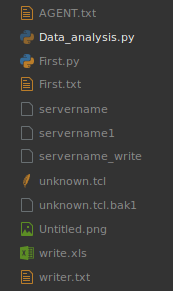 Instale ícones em sublime
Instale ícones em sublime sftp
O pacote SFTP me permite sincronizar meus projetos/código (pastas) em servidores remotos. Isso é muito útil em muitos casos, como quando seus servidores de produção estão em execução na nuvem e sua máquina de desenvolvimento é local, onde você pode sincronizar seus códigos com servidores remotos facilmente.
Para instalar o SFTP - Palete de comando [[ Ctrl + Shift + P ] → Instale o pacote → Sftp.
Para configurar o Sftp, Escolha a pasta do seu projeto que precisa ser sincronizada remotamente. Dentro da pasta, o “sftp-config.JSON”O arquivo será criado.
Este é um arquivo de configurações do SFTP, onde detalhes como nome de usuário, nome do host, senha e o caminho remoto a serem declarados. Você também pode ativar opções como “upload_on_save”Que sincronizará suas alterações imediatamente quando você salvar sua cópia local.
OBSERVAÇÃO: “sftp-config.JSON”É específico para uma pasta específica. Para cada mapeamento remoto, um novo arquivo de configuração será criado.
PASTA → Clique com o botão direito do mouse → Sftp → Mapa para remoto → Sftp-config.JSON.
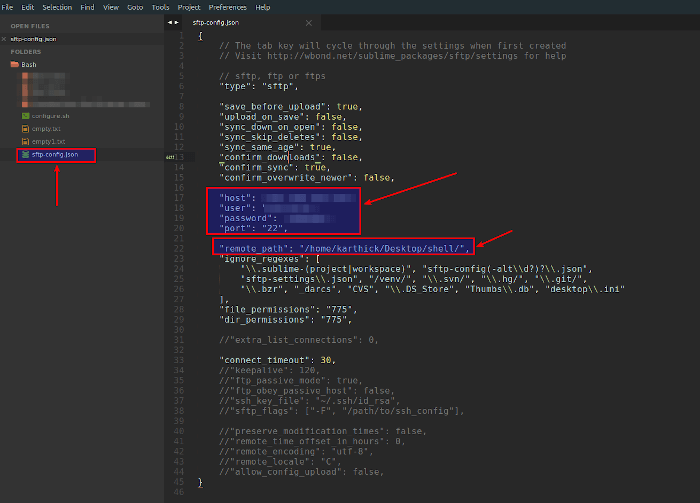 Configuração do SFTP para sublime
Configuração do SFTP para sublime Terminus
Sublime Por padrão, não tem o terminal integrado. Terminus é um terminal de plataforma cruzada para sublime.
Para instalar Terminus - Palete de comando [[ Ctrl + Shift + P ] → Instale o pacote → Terminus.
Duas maneiras de começar Terminus:
- Pallet de comando [Ctrl + Shift + P] → Terminus: Painel de alternância.
- Palete de comando [ctrl + shift + p] → Terminus chave de chave → Declare a tecla de atalho.
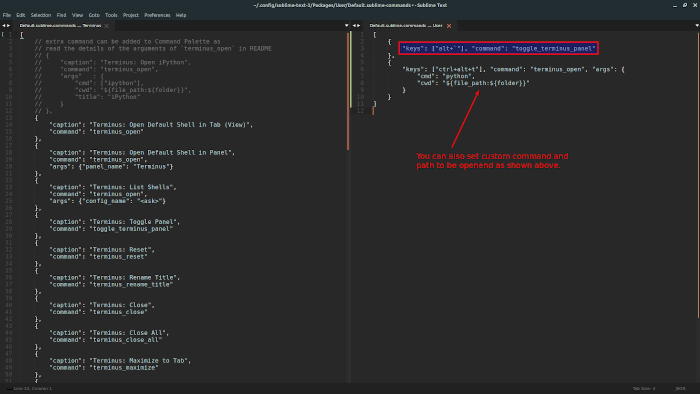 Terminus Key Binding
Terminus Key Binding 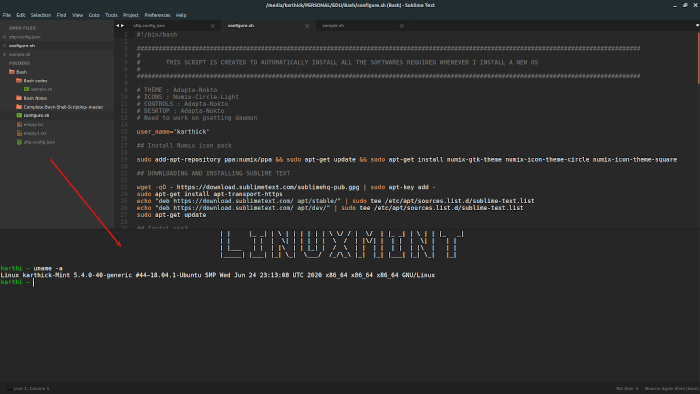 Terminal em sublime
Terminal em sublime Configurações de sincronização
Este pacote permite que você sincronize seus pacotes e configurações em vários dispositivos. Ele usa Github-Gist, fornecendo uma maneira confiável e segura de armazenar seus backups.
Para instalar as configurações de sincronização - Palete de comando [[ Ctrl + Shift + P ] → Instale o pacote → Configurações de sincronização.
 Configurações de sincronização sublime
Configurações de sincronização sublime Highlighter de suporte
Highlighter de suporte Pacote corresponde a uma variedade de colchetes e até suportes personalizados. Você também pode personalizar cores, diferentes no estilo de suporte e modo de destaque.
Para instalar o marcador de suporte - Palete de comando [[ Ctrl + Shift + P ] → Instale o pacote → Brackethighlighter.
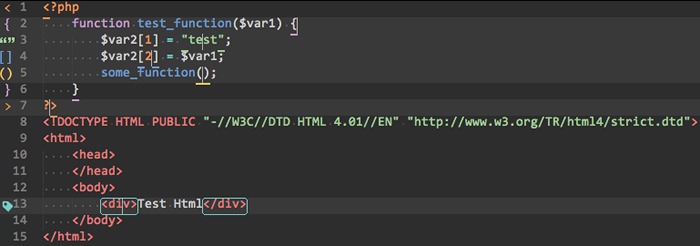 Instale o marcador de suporte para sublime
Instale o marcador de suporte para sublime Além dos 6 pacotes mencionados na seção acima, existem 100 de pacotes disponíveis. Explore diferentes pacotes do controle de pacotes e experimente o que satisfazer suas necessidades.
Atalhos sublime
Sublime Os atalhos são personalizáveis e você pode portar os atalhos se estiver tentando mudar para outros editores como VScode ou Atom.
Para personalizar seus atalhos de teclado, Palete de comando [[ Ctrl + Shift + P ] → Preferências: Chaves de Chaves. Existem duas seções no Keybinding, uma é a base de chave padrão e a outra é a base de chave definida pelo usuário, onde você pode colocar pedidos de chave personalizados. Você pode obter a lista de atalhos e sua função de “Arquivo de keymap padrão”.
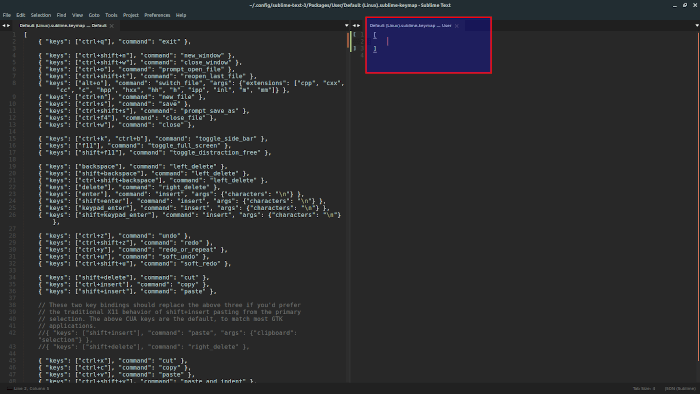 Atalhos sublime
Atalhos sublime Neste artigo, vimos como instalar o Sublime Text 3 no Linux. Como instalar pacotes e alguns pacotes e atalhos importantes. Este artigo não é criado em relação à configuração de texto sublime para qualquer linguagem de programação específica. No próximo artigo, veremos como configurar o Sublime Text 3 para o desenvolvimento do Python.
- « Como corrigir o erro “Firewall-cmd não encontrado” no RHEL/CENTOS 7
- Corrija o erro “A solicitação HTTP simples foi enviada para a porta HTTPS” no nginx »

